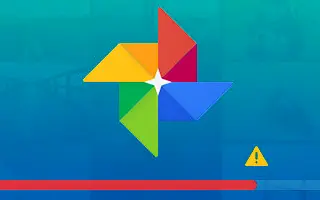Lý tưởng nhất là Google Photos sẽ hoạt động ở chế độ nền và sao lưu tất cả ảnh và video của bạn. Tuy nhiên, điều này không phải lúc nào cũng đúng và để làm cho mọi thứ tồi tệ hơn, một số người dùng báo cáo rằng bản sao lưu Google Photos của họ bị gián đoạn vì một số lý do.
Dưới đây chúng tôi sẽ chia sẻ cách khắc phục Google Photos Backup Stuck trên Android. Tiếp tục cuộn để kiểm tra nó.
Cách sửa ảnh không sao lưu vào Google Photos
Ảnh có thể không được sao lưu vào Google Photos nếu:
- Đã xảy ra sự cố mạng hoặc mất kết nối Wi-Fi.
- Tệp (ảnh hoặc video) không được hỗ trợ, bị hỏng hoặc quá lớn.
- Chúng tôi khuyên bạn nên xóa hoặc cài đặt lại (xóa bản cập nhật) dữ liệu khỏi Google Photos vì sự cố là do lỗi tạm thời.
- Quyền bị thu hồi hoặc Google Photos không thể truy cập thẻ SD.
Dưới đây là một số đề xuất về cách khắc phục sự cố tải lên.
1. Kiểm tra kích thước tệp
Thực hiện khởi động lại đơn giản trước khi làm bất cứ điều gì khác. Sau khi thiết bị khởi động, hãy mở Google Photos và kiểm tra xem tệp có đang được tải lên hay không. Nhấn vào ảnh hồ sơ của bạn, mở cài đặt ảnh, sau đó mở Sao lưu & đồng bộ hóa> Sao lưu thư mục thiết bị. Khi đó, hãy đảm bảo rằng thư mục chứa ảnh bạn muốn tải lên đã được bật.
Mặc dù rất hiếm, nhưng không thể bỏ qua việc nhắc đến giới hạn kích thước tệp. Không thể tải ảnh lớn hơn 75 MB và video lớn hơn 10 GB lên Google Photos. Ngoài ra, hãy đảm bảo rằng ứng dụng Google Photos trên thiết bị của bạn không bị lỗi thời. Mở Cửa hàng Play và cập nhật.
Cuối cùng, nếu bạn có ảnh / video có vấn đề trên thẻ SD đã ngừng sao lưu Google Photos, bạn cần cấp quyền cho Google Photos để truy cập thẻ SD. Đây là cách thực hiện.
- Mở Google Photos .
- Ở trên cùng, nhấn vào Hồ sơ và mở Cài đặt ảnh .
- Nhấn vào Truy cập thẻ SD .
- Làm theo hướng dẫn để cấp cho Google Photos quyền truy cập và chỉnh sửa tệp trên thẻ SD của bạn .
2. Ngừng tải lên và thử lại
Đây là một cách tuyệt vời để khởi động ứng dụng nếu quá trình sao lưu bị gián đoạn. Trước tiên, hãy mở Google Photos và xem tệp nào đang gây ra sự cố. Ngắt kết nối mạng để dừng tải lên. Khi hoàn tất, hãy buộc đóng ứng dụng Google Photos. Sau đó, kết nối với mạng Wi-Fi và thử tải lại ảnh / video có vấn đề lên.
Đây là cách buộc thoát khỏi Google Photos trên Android.
- Mở Cài đặt .
- Chọn Ứng dụng .
- Mở Google Photos từ danh sách các ứng dụng có sẵn .
- Ở dưới cùng, nhấn Buộc thoát
Nếu quá trình sao lưu Google Photos của bạn bị gián đoạn mặc dù bạn đã cố gắng hết sức, hãy kiểm tra mạng của bạn.
3. Kiểm tra mạng
Nếu bạn muốn sử dụng dữ liệu di động để sao lưu tệp vào Google Photos, bạn cần bật tùy chọn này trong cài đặt ảnh của mình. Để thực hiện việc này, hãy đi tới Google Photos> Cài đặt ảnh> Sao lưu & đồng bộ hóa> Sử dụng dữ liệu di động. Bạn có thể đặt giới hạn hàng ngày cho các bản sao lưu của mình hoặc đặt mức sử dụng không giới hạn.
Mặt khác, nếu bạn chỉ dựa vào Wi-Fi để sao lưu vào Google Photos, hãy đảm bảo rằng mạng không phải là nguyên nhân gây ra sự cố tải lên. Nếu bạn có thể xác minh bằng một ứng dụng phụ thuộc vào mạng khác, bạn có thể thực hiện một số việc như:
- Khởi động lại bộ định tuyến của bạn.
- Tạm dừng các thiết bị ngốn băng thông khác. Chúng tôi chủ yếu đề cập đến các thiết bị tải xuống / tải lên các tệp lớn.
- Quên mạng và kết nối lại.
- Đặt lại cài đặt mạng trên Android.
4. Đặt lại Google Photos
Nếu các bước trước không hữu ích, bạn có thể thử đặt lại Google Photos bằng cách xóa dữ liệu cục bộ của mình. Sau khi xóa dữ liệu cục bộ, bạn sẽ cần phải đồng bộ hóa lại Google Photos với thiết bị của mình và có thể mất một chút thời gian. Mặt khác, nó giúp giải quyết vấn đề.
Đây là cách xóa dữ liệu cục bộ khỏi Google Photos trên Android.
- Mở Cài đặt .
- Chọn Ứng dụng .
- Mở Google Photos .
- Nhấn vào Bộ nhớ .
- Chọn Quản lý bộ nhớ .
- Xóa tất cả dữ liệu .
- Vui lòng khởi động lại thiết bị của bạn.
- Mở Google Photos , chọn cài đặt bạn muốn và đợi chúng đồng bộ hóa.
5. Tắt trình tiết kiệm pin
Cuối cùng, một số người dùng đã gợi ý rằng thực sự có vấn đề với chế độ tiết kiệm pin làm hạn chế đáng kể chức năng của một số ứng dụng. Vì vậy, bạn cần vô hiệu hóa Trình tiết kiệm pin bằng cách vào Cài đặt> Pin.
Nếu cách đó không hiệu quả, bạn nên bỏ qua ảnh / video đang gây ra tình trạng đóng băng. Bạn cũng có thể thử tải lên qua PC từ Google Photos dành cho ứng dụng khách web.
Trên đây, chúng tôi đã xem xét cách khắc phục sự cố sao lưu Google Photos bị kẹt trên Android. Chúng tôi hy vọng thông tin này đã giúp bạn giải quyết vấn đề.